Как активировать мобильный аутентификатор Steam Guard в 2023 году
Steam действительно является отличной платформой для загрузки и запуска игр на ПК. Платформа стала очень популярной за эти годы и стала платформой для миллионов пользователей, чтобы загружать и играть в игры онлайн.
Хотя Steam в основном является игровой платформой, он по-прежнему имеет множество функций для социальных сетей. Например, вы можете добавлять друзей по играм, общаться с ними, обмениваться файлами и т. д. на платформе. Поскольку это социальная сеть с игровой платформой, она представила функцию безопасности двухфакторной аутентификации.
Что такое двухфакторная аутентификация?
Ну, двухфакторная аутентификация или двухэтапная проверка — это дополнительный уровень безопасности, который гарантирует, что люди, пытающиеся получить доступ к учетной записи в Интернете, являются теми, за кого себя выдают.
Двухфакторная аутентификация требует дополнительного процесса входа в систему, где вы должны ввести код подтверждения, отправленный на ваш номер телефона или адрес электронной почты. Только после проверки кода вы сможете восстановить доступ к своей онлайн-учетной записи.
Программы для Windows, мобильные приложения, игры - ВСЁ БЕСПЛАТНО, в нашем закрытом телеграмм канале - Подписывайтесь:)
В Steam есть двухфакторная аутентификация, но под другим именем — Паровой страж. Коды Steam Guard будут доставлены через приложение Steam на вашем телефоне или на ваш зарегистрированный адрес электронной почты.
Действия по включению двухфакторной аутентификации в Steam
Чтобы включить двухфакторную аутентификацию или Steam Guard в вашем аккаунте Steamt, выполните несколько простых шагов ниже.
1. Запустите Steam-клиент на своем компьютере и нажмите кнопку Пар значок в верхнем левом углу.
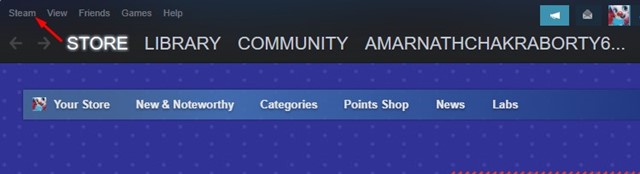
2. В списке опций нажмите Настройки.
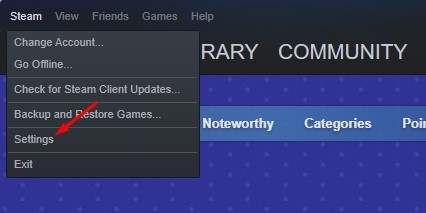
3. В окне настроек нажмите кнопку Счет вариант слева.
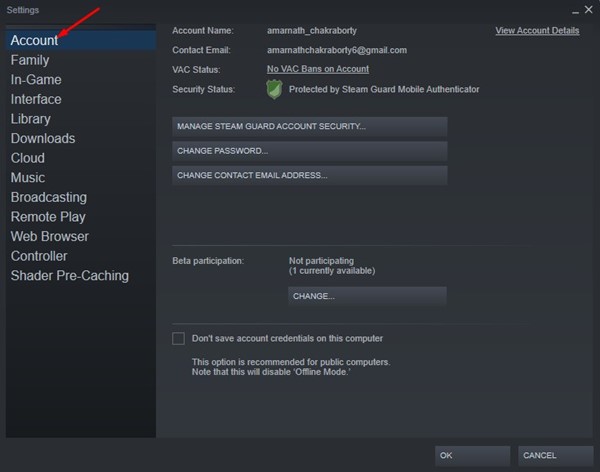
4. Справа нажмите кнопку Управление безопасностью учетной записи Steam Guard вариант.
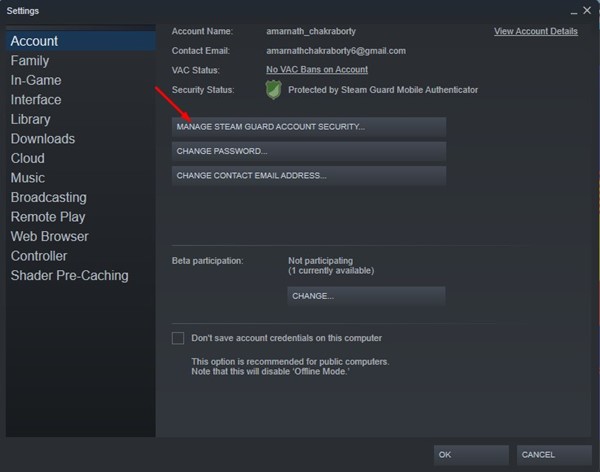
5. Выберите Получить коды Steam Guard из приложения Steam на моем телефоне на экране управления Steam Guard.
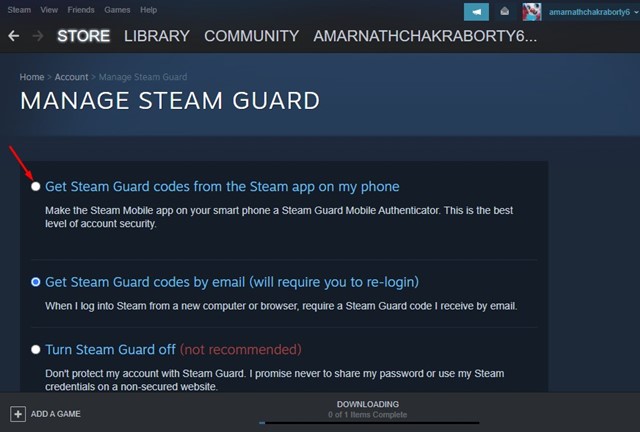
6. Теперь откройте приложение Steam на своем смартфоне и коснитесь значка гамбургер меню в верхнем левом углу.

7. В появившемся меню коснитесь Паровой страж.
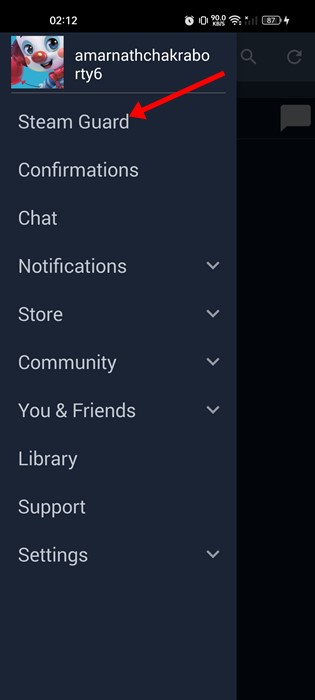
8. На экране Steam Guard коснитесь значка Добавить аутентификатор кнопка.
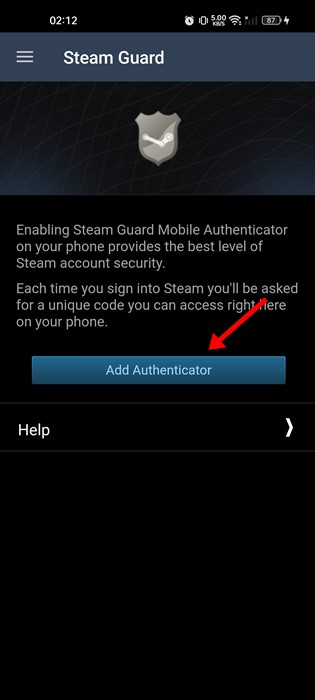
9. Теперь Steam отправит вам SMS-код на ваш зарегистрированный номер телефона. Вам нужно ввести этот код и нажать на кнопку «Отправить».
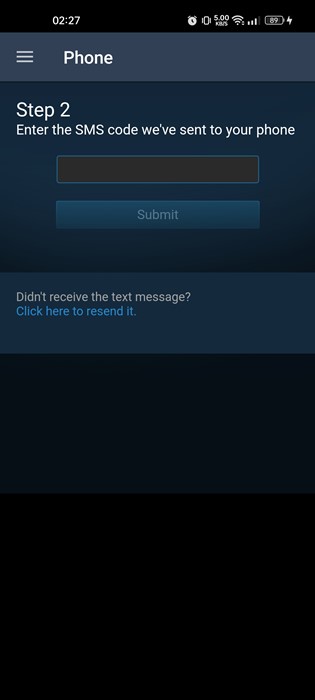
10. Теперь Steam предоставит вам код восстановления. Вы должны записать это и сохранить в безопасности.
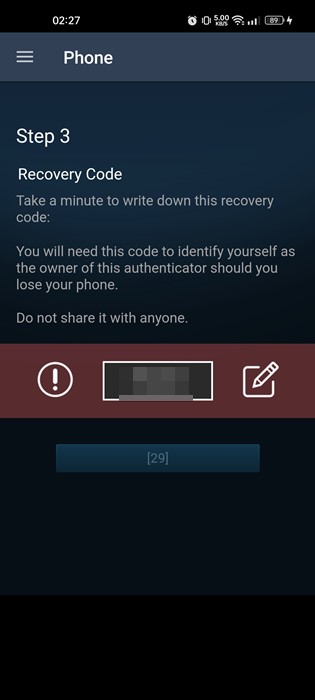
11. После этого вы увидите 5-значный код на Steam Guard. Этот код изменится автоматически всего за несколько секунд.
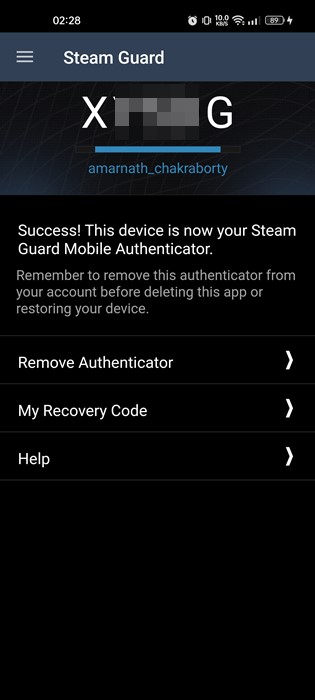
Вот и все! Теперь всякий раз, когда вы пытаетесь войти в свою учетную запись Steam с нового устройства, вам будет предложено ввести код Steam Guard. Для доступа к учетной записи необходимо ввести код мобильного устройства.
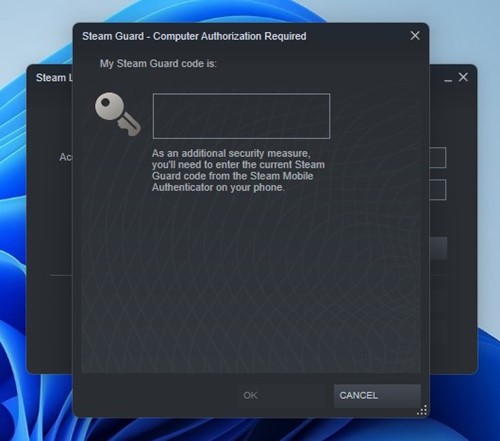
Как получить коды Steam Guard по электронной почте?
Если вы не используете мобильное приложение, вы можете получить коды Steam Guard по электронной почте. Если вы выберете эту опцию, Steam отправит коды подтверждения на зарегистрированный адрес электронной почты. Вот как можно получить коды двухфакторной аутентификации по электронной почте.
1. Запустите настольный клиент Steam и нажмите кнопку Пар значок в левом верхнем углу.
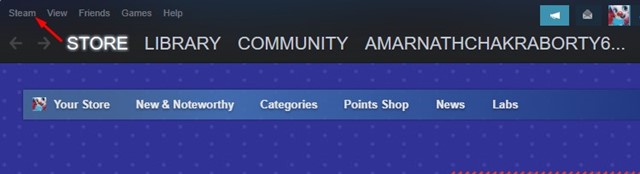
2. В появившемся списке опций нажмите
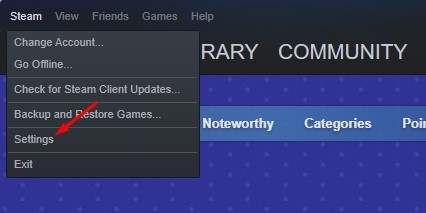
3. В окне настроек переключитесь на Счет вкладка слева.
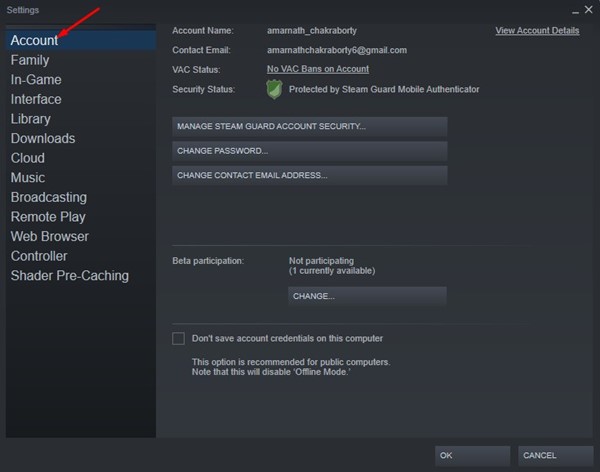
4. Справа нажмите на Управление безопасностью учетной записи Steam Guard.
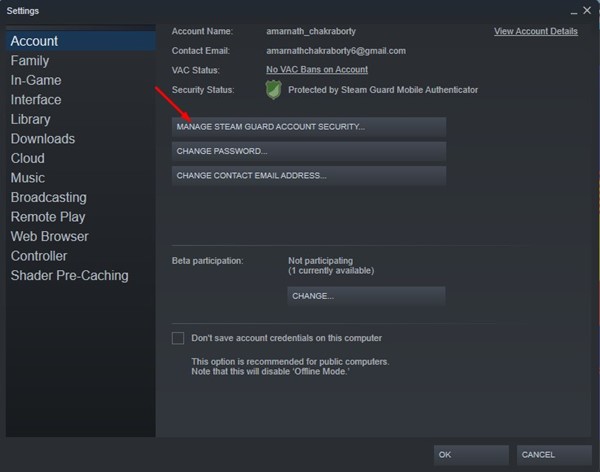
5. На странице «Управление Steam Guard» выберите Получите коды Steam Guard по электронной почте.
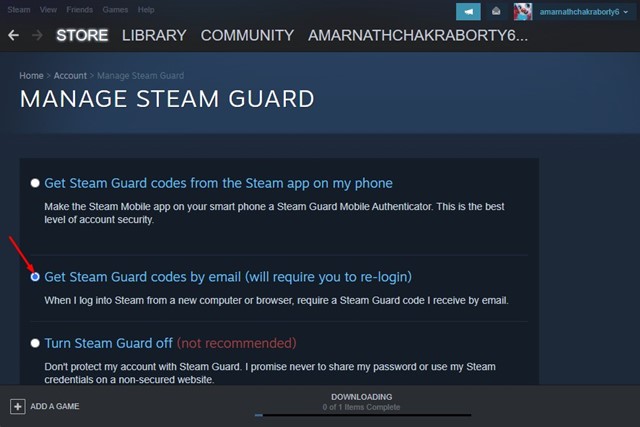
Вот и все! Вот как вы можете получить коды Steam Guard по электронной почте.
Как отключить Steam Guard
Если код 2FA не работает, вы можете полностью отключить Steam Guard. Вы можете отключить мобильную аутентификацию Steam Guard прямо в настройках Steam. Вот что вам нужно сделать.
1. Откройте настольный клиент Steam и выберите Steam > Настройки.
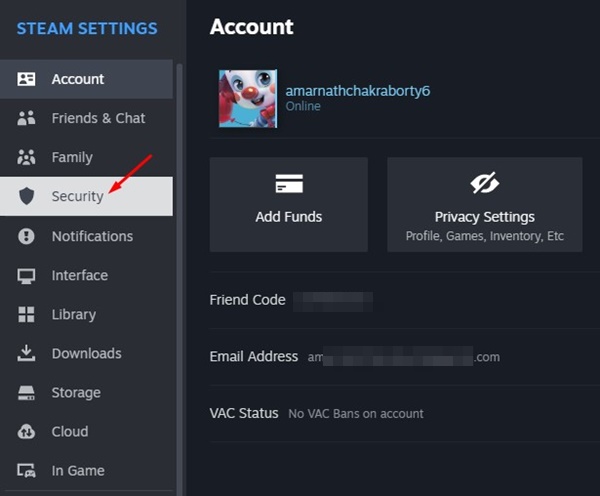
3. На правой панели щелкните значок Управление Steam Guard кнопка.
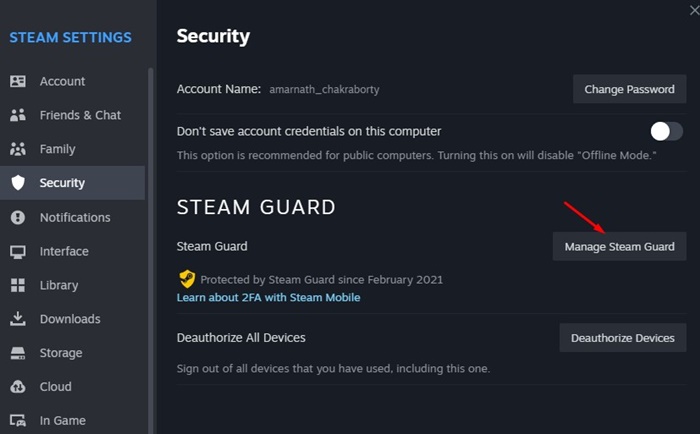
4. Теперь выберите Отключить Steam Guard (не рекомендуется) вариант.
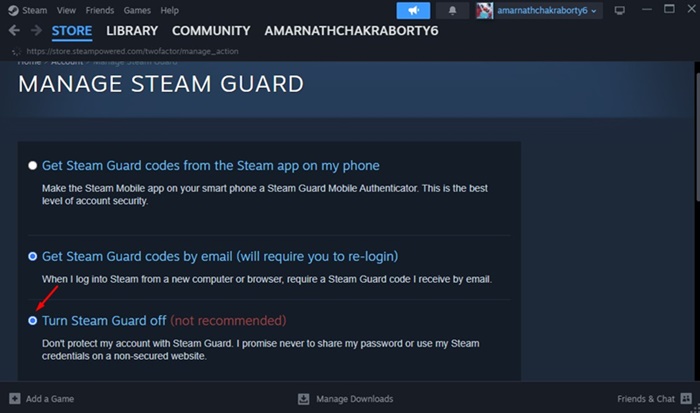
5. В запросе подтверждения нажмите кнопку Отключить Steam Guard вариант.
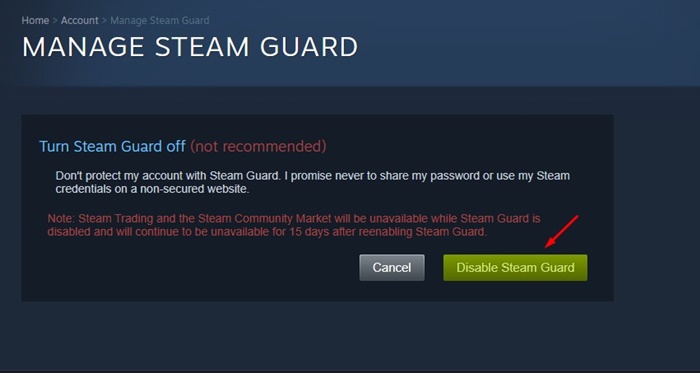
6. В зависимости от того, как вы настроили Steam Guard, вы получите подтверждающее сообщение. Например, если вы выбрали адрес электронной почты для получения кодов, вы получите ссылку для подтверждения на свой адрес электронной почты.
Вам просто нужно перейти по ссылке в письме, чтобы отключить стим гуард на ваш счет.
Итак, это два лучших способа включить Steam Guard в вашей учетной записи Steam. Эта функция защитит ваши игры, инвентарь и Steam Waller. Если вам нужна дополнительная помощь в управлении Steam Guard, сообщите нам об этом в комментариях ниже.
Программы для Windows, мобильные приложения, игры - ВСЁ БЕСПЛАТНО, в нашем закрытом телеграмм канале - Подписывайтесь:)